Sega Dreamcast Manuel utilisateur
Vous trouverez ci-dessous des informations concernant Dreamcast. Ce manuel fournit des instructions sur l'utilisation de la console, y compris le raccordement aux téléviseurs, la lecture de jeux, la gestion des fichiers de sauvegarde et l'écoute de CD audio. Il comprend des avertissements de sécurité et des précautions d'utilisation pour assurer une utilisation sûre et optimale de la console.
PDF
Télécharger
Document
Dreamcast.
SEGA Europe, Ltd.
266/270 Gunnersbury Ave. London W4 5QB
www. dreamcast-europe.com
+ Please note that specifications and product exterior may change without notice. « (Unauthorized reproduction of the contents of this document is prohibited.
«SEGA, Dreamcast, and Visual Memory are either registerd trademarks or trademarks of SEGA Enterprises, Ltd. * Microsoft, Windows, and the WindowsCE
logo are registered trademarks or trademarks of Microsoft Corporation in the US and other countries. * Incorporated software uses fonts based on the fonts
of Fontworks International Limited and have been customized for Dreamcast. The Fontworks company name and font names are trademarks or registered
trademarks of Fontworks International Limited.
Export, use for profit, rental or leasing of this product are prohibited.
Product covered under one or more of European Patents 0,682,341 E- 80,244; Publication 0,671,730 & 0.553.545; Application 98,919,599.5
« Veuillez noter que les spécifications et l'apparence extérieure du produit sont susceptibles d'être modifiées sans préavis. * Là reproduction non autorisée
du contenu de ce document est illicite. * SEGA, Dreamcast et Visual Memory sont des marques ou des marques déposées de SEGA Enterprises, Ltd.
« Microsoft, Windows et le logo WindowsCE sont des marques ou des marques déposées de Microsoft Corporation, aux Etats-Unis et dans les autres pays.
+ Le logiciel fourni utilise des polices de caractères se fondant sur les polices de Fontworks International Limited. Ces polices ont été personnalisées pour
Dreamcast. Le nom de la compagnie et celui des polices de caractères Fontworks sont des marques ou des marques déposées de Fontworks International
Limited.
L'exportation, l'utilisation à but lucratif, la location et le leasing de ce produit sont interdits,
Produit couvert par un où plusieurs brevets européens 0,682,341 et 80,244 ; Publication 0,671,730 et 0,553,545 : Demande 98,919,599.5
Dreamcast.
ENGLISH EEE EEC a E EF AARREERREREEREES 3
FRANCAIS seeded вена 26
Thank you very much for purchasing this Sega Dreamcast. Please read this instruction manual
before use and retain it for future reference.
Merci d'avoir acheté cette console Dreamcast, de Sega. Veuillez lire attentivement ce manuel
d'instructions avant toute utilisation et conservez le manuel pour pouvoir le consulter
ultérieurement.
Ce =
© SEGA ENTERPRISES, LTD., 2000
music CDs.
Logiciels compatibles : logiciels Dreamcast portant l'indication
(PALE) et CD audio.
Compatible software: Dreamcast software bearing the mark and
672-5534G
tise
DIGITAL AUDID
TABLE DES MATIERES
AVERTISSEMENT SUR LES RISQUES
E EFILEF DU 40006: бою вдова De aires a ri
„ 26
.. >
„28
Consignes d'utilisation ..
AVERTISSEMENT cossessesiasassrsrmensansesumse
MISE EM GARDE sisoiteniétiidinansiunsiééitessansniséiaus
Précautions d'utilisation ......cceieevierenserierensrssossnsssnssns
Noms des composants / Connexion des
DE icisismnniiiaio ar ebiisieitian sends
Avant d'utiliser la console Dreamcast.........
Réglage de la date et de l'heure ..........................
Recharger la batterie .........................e.mer..eeeeencenene
Utiliser le menu principal ..................r.=....—..r..m....
Fonction d'économiseur d'écran .................eceescoma
aint I
Comment jouer .......
Commencer une partie Ноно О ВЯ Но НН о НЯ НОЯ НН НН НОНО Но НН
Terminer une partié ..........-... e... —e.eessíemcecaccenereees
IEEE aia cie 0 A
26
28
‚29
.. 32
. 32
32
33
33
34
35
35
Gérer les fichiers de Jeu ass... „36
Sélectionner une carte mémoire ……….….….….…….……….….…..….….... 30
Sélectionner un fichier ..…….…..…......…...….. a 7
Initialiser une carte mémoire ….…..….......….….….….….………… IO
Copier des fichiers...................eeerceccccecerer eee 40
Effacer des fichiers. rs ie 4]
Ecouter de là MuUSiqUE ......ооынвееееееевенневненнннннныеые Фа
Ecouter des CD audio............... … 42
Modifier différents paramètres re 44
Messages d erreur ...... ‚‚ 45
Recherche de pannes ... ‚ 46
Caractéristiques et spécifications techniques .......... 47
/\ AVERTISSEMENT SUR LES RISQUES D’EPILEPSIE
À lire avant toute utilisation d’un jeu vidéo par vous-même ou votre enfant.
Certaines personnes sont susceptibles de faire des crises d'épilepsie ou d'avoir des pertes de conscience à la vue
de certains types de lumières clignotantes ou d'éléments fréquents dans notre environnement quotidien. Ces
personnes s'exposent à des crises lorsqu'elles regardent certaines images télévisées ou lorsqu'elles jouent à
certains jeux vidéo. Ces phénomènes peuvent apparaître alors même que le sujet n'a pas d'antécédent médical ou
n’a jamais été confronté à une crise d’épilepsie.
Si vous-même ou un membre de votre famille avez déjà présenté des symptômes liés à l'épilepsie (crise ou perte
de conscience) en présence de stimulations lumineuses, veuillez consulter votre médecin avant toute utilisation.
Nous conseillons aux parents d’être attentifs a leurs enfants lorsqu'ils jouent avec des jeux vidéo. Si vous-même
ou votre enfant présentez un des symptômes suivants: vertige, trouble de la vision, contraction des yeux ou des
muscles, perte de conscience, trouble de l'orientation, mouvement involontaire ou convulsion, veuillez
IMMÉDIATEMENT cesser de jouer et consulter un médecin.
CONSIGNES D'UTILISATION
* Eloignez-vous le plus possible de l’écran de télévision en vous asseyant aussi loin que le permettent les cables
de la console. Nous vous recommandons de vous asseoir à deux mêtres au moins du téléviseur.
Ne jouez pas si vous êtes fatiqué(e) ou n'avez pas assez dormi.
Assurez-vous que la pièce dans laquelle vous jouez est bien éclairée.
- Lorsque vous jouez à un jeu vidéo, reposez-vous au moins dix minutes par heure de jeu.
26
Le non-respect des avertissements assortis de ce symbole risque
| A AVERTISSEMENT | d’engendrer un choc électrique et de provoquer de ET PUT
« N'obstruez pas le ventilateur, ni les évents. Assurez-
vous que le ventilateur, qui est situé sur le côté droit
(vue de face) et les évents, qui se trouvent à l'arrière,
sont disposés à 10 cm au moins des murs.
Ne placez pas la console Dreamcast dans les lieux
suivants :
- Lieux où la console Dreamcast est disposée pres
d'un mur ou d'un meuble.
- Sur un édredon ou Un coussin
Ne recouvrez pas la console Dreamcast d'un bout de
tissu. Si le ventilateur ou les events sont obstrués, la
console Dreamcast est susceptible d'être en surchauffe et
de provoquer un incendie ou un choc électrique.
Event
Event (ventilateur)
Event
« Placez la console Dreamcast sur une surface plane.
Si la console n'est pas d'aplomb pendant son utilisation,
elle sera en surchauffe, ce qui risque de provoquer un
incendie ou de perturber le fonctionnement de l'appareil.
Ne démontez pas la console Dreamcast et n'essayez pas
de la modifier,
Ces manipulations sont dangereuses et risquent de
provoquer un choc électrique.
Ne regardez jamais directement la lentille située à
l’intérieur du compartiment CD.
Votre vue pourrait être endommagée si le rayon laser
entre en contact avec vos yeux pendant la lecture du CD.
Utilisez uniquement des prises de courant à usage
domestique.
Ne reliez pas la console Dreamcast à une source de
courant ne fonctionnant pas sur 220 à 240 volts, en
courant alternatif. L'utilisation d'un voltage différent peut
engendrer un incendie ou un choc électrique.
M'insérez pas d'objet dans les events,
Cela pourrait produire un choc électrique ou perturber le
fonctionnement de l'appareil.
Ne branchez pas le câble d'alimentation avant d'avoir
connecté ensemble la console Dreamcast et les
périphériques.
Ne branchez pas le câble d'alimentation avant d'avoir fini
de connecter les autres câbles à la console Dreamcast.
Mettez hors tension tous les boutons et interrupteurs des
équipements télévisuel et audio connectés. En laissant
ces appareils sous tension, vous risquez de provoquer un
choc électrique.
corporelles, voire la mort.
Evitez d'utiliser et de placer la console Dreamcast dans
des endroits trés humides ou poussiéreux.
Cela risque de provoquer un incendie, un choc électrique
ou de perturber le fonctionnement de l'appareil.
Ne placez pas la console Dreamcast sur un objet
produisant de la chaleur.
Le fait de placer la console sur un objet produisant de la
chaleur, tel qu'un magnétoscope, un appareil audio ou
une télévision, risque de provoquer une surchauffe de la
console, d'engendrer un incendie ou de perturber le
fonctionnement de l'appareil.
N'utilisez pas et ne placez pas la console Dreamcast près
d'une flamme nue.
N'utilisez pas et ne placez pas la console Dreamcast près
d'une flamme nue et ne placez pas, sur cette console,
d'objets allumés ni inflammables, tels que des bougies ou
de l'encens, etc.
Ne placez pas, près de la console Dreamcast, de
récipients contenant de l'eau ou d'autres liquides.
Si le liquide se répand et pénètre dans la console ou que
cette dernière entre en contact avec un liquide
quelconque, un incendie ou un choc électrique risque de
se produire, Si un liquide se répand près de la console
Dreamcast, débranchez immédiatement cette dernière.
Lorsque vos mains sont mouillées, ne branchez et ne
débranchez pas la prise de courant reliée à la console.
Cela risque de provoquer un choc électrique.
Ne touchez pas les terminaux, connecteurs, ni ports avec
vos doigts et vérifiez qu'aucun composant métallique
n'entre en contact direct avec eux.
Cela risque de provoquer un choc électrique ou de
perturber le bon fonctionnement de la console.
Les utilisations suivantes du câble d'alimentation sont
proscrites car elles risquent de provoquer un incendie ou
un choc électrique.
- Modifier ou chauffer le câble d'alimentation
- Endommager le câble d'alimentation
- Tordre ou tirer de manière intempestive sur le câble
d'alimentation
- Nouer ou entortiller le câble d'alimentation
- Placer des objets lourds sur le câble d'alimentation
Maintenez la prise lors du débranchement du câble
d'alimentation.
Le fait de tirer sur le câble d'alimentation risque de
l'endommager et de provoquer un incendie ou un choc
électrique.
Lorsque vous déplacez la console Dreamcast,
débranchez tout d'abord le câble d'alimentation de la
prise de courant. Ne tirez pas sur le câble d'alimentation
et ne déplacez pas la console lorsque le cäble
d'alimentation est raccordé à la prise.
Cela risque d'endommager le câble d'alimentation et de
provoquer un incendie ou un choc électrique.
Utilisez uniquement les périphériques Dreamcast
autorisés.
Les périphériques non autorisés n'ont pas été testés par
Sega et sont susceptibles d'endommager votre console
Dreamcast. Sega n'est pas responsable des dommages
et des blessures occasionnés par l'utilisation de
périphériques non autorisés.
IMPORTANT - PRODUITS LASER
La console Dreamcast est un produit laser de catégorie 1.
Les lasers entrant dans cette catégorie sont définis
comme des dispositifs émettant des taux de radiation
“au-dessous desquels les risques biologiques n'ont pas
été établis.”
Mise en garde - L'usage de commandes, de réglages ou
de fonctions autres que ceux spécifiés dans ce manuel
peut produire des radiations dangereuses.
27
* Avant de retirer le CD, attendez qu'il ait fini de tourner. Si
vous essayez de le retirer avant qu'il ait fini de tourner, vous
risquez de vous blesser et de rayer le CD.
« Utilisez uniquement des CD circulaires. Les CD qui ne sont
pas circulaires ne s arrêteront pas de tourner, même
lorsque le compartiment CD est ouvert, et cela risque
d'entrainer des blessures.
* Quand vous n'utilisez pas votre console Dreamcast,
n'oubliez pas de débrancher le câble d'alimentation de la
prise de courant. Si vous ne débranchez pas le câble
d'alimentation, vous risquez de provoquer un incendie ou
d endommager la console Dreamcast, á la suite d'un coup
de tonnerre ou en cas de surtension.
Précautions
d'utilisation
fonctionnement.
Environnement á respecter lors de chaque utilisation
* Evitez d'utiliser ou d'entreposer votre console dans les lieux
mentionnés ci-dessous. Le non-respect de ces consignes
risque d'endommager votre console Dreamcast ou de
perturber son bon fonctionnement.
- Endroits exposés aux rayons solaires et endroits placés
près d'un radiateur ; sur les ventilateurs ou toute autre
zone trés chaude.
- Endroits très froids
- Endroits directement exposés à la fumée, notamment
près des surfaces de cuisson
- Endroits poussiéreux
- Endroits humides et endroits où de l'eau est utilisée, dont
les salles de bains
- Surfaces inclinées ou instables
- Endroits souris à des vibrations ou à des mouvements
* Dela condensation risque de s'accumuler sur la console
Dreamcast lorsque cette dernière est soumise à de
brusques changements de température. Le cas échéant,
laissez la console s'adapter a la nouvelle température
(pendant une heure environ) avant de l'utiliser.
Manipulation de la console Dreamcast
* Ne faites pas tomber la console Dreamcast et n'appliquez
pas de force importante sur cette dernière, ni sur aucun des
composants fournis avec la console ou reliés à elle.
* Ne forcez pas sur le compartiment CD.
Me touchez pas la lentille située à l'intérieur du
compartiment CD.
* Me répandez pas de liquides à l'extérieur, ni à l'intérieur du
compartiment CD et ne faites pas tomber d'objets
inflammables dans le compartiment CD, ni à proximité de
ce dernier.
* M'oubliez pas de refermer le compartiment CD pour éviter
tout dépôt de poussière sur la lentille.
Avant de déplacer votre console Dreamcast, retirez le CD
qu'elle contient.
* Faites en sorte que les terminaux, connecteurs et ports ne
se salissent pas.
* Lors d'une partie, n'insérez pas de manette, ni de
périphériques, et n'en retirez pas non plus.
* Ütilisez uniquement les logiciels et périphériques qui sont
compatibles avec la console Dreamcast et agréés par Sega.
28
NOMS DES COMPOSANTS / CONNEXION DES PERIPHERIQUES
Vue de face de la
Compartiment CD
Le CD n'a pas fini de tourner.
Conformez-vous aux précautions listées ci-dessous lorsque vous utilisez
votre console Dreamcast. Le non-respect de ces précautions risque
d’endommager votre téléviseur et votre console ou de perturber leur bon
Cable d'alimentation
+ Utilisez uniquement le câble d'alimentation fourni avec la
console et adapté spécialement à cette dernière.
* Vérifiez que la prise de courant n'entre pas en contact avec
des objets métalliques, ni de l'eau.
Mettoyage
» Lors de chaque nettoyage de la console Dreamcast,
conformez-vous aux instructions mentionnées ci-dessous.
- Mettoyez le boîtier de la console avec un chiffon doux
imprégné d'eau ou de détergent neutre dilué. Essorez
complétement le chiffon avant de nettoyer le boitier, puis
essuyez-le à l'aide d'un chiffon doux et sec.
- Avant de nettoyer la lentille située à l'intérieur du
compartiment CD, débranchez le câble d'alimentation et
tous les autres câbles, Nettoyez ensuite la lentille avec un
nettoyant spécifiquement adapté aux lentilles en plastique
(disponible dans les magasins spécialisés).
- Avant de nettoyer les terminaux, connecteurs et ports,
débranchez le câble d'alimentation et les autres câbles.
Essuyez ensuite ces composants avec un chiffon doux et
sec.
- N'utilisez jamais de produits chimiques de type benzène
où diluant pour nettoyer votre console Dreamcast.
CD
Utilisez exclusivement des CD compatibles avec la console
Dreamcast ou des CD audio. N'utilisez pas de CD aux formes
bizarres (ex : CD en forme de cœur ou d'étoile).
Note à l'intention des détenteurs de téléviseurs de projection
Les images fixes risquent d'endommager, de manière
permanente, le tube cathodique ou de marquer la substance
fluorescente du tube á rayons cathodiques. Les jeux vidéo ne
doivent pas étre utilisés de maniére répétée ou prolongée sur
les téléviseurs de projection grand écran. Avant de jouer sur
votre téléviseur de projection, consultez le manuel de votre
téléviseur.
Mise au rebut
La console Dreamcast et ses périphériques sont
constitués de métal et de plastique et ne doivent donc
pas être brûlés. Si vous devez mettre au rebut votre
console Dreamcast ou ses périphériques, conformez-
vous aux instructions de votre localité.
console Dreamcast
My rd
a и
x | >
= a ro À <=
= { \ Ca
= X J Ci
= - ©
= = <
Bouton POWER NN A
Pour mettre la = T —
console Dreamcast AE y Bouton OPEN
sous et hors tension Pour ouvrir le
compartiment CD
Indicateur Power
|| s'allume lorsque
l'appareil est sous
tension.
Connecteur de
la manette
Branchez le connecteur en
vous assurant que le côté
plat est dirigé vers le haut.
F
/
Cable de
la manette
Carte mémoire
(ex : Visual
Memory, vendue
séparément)
| a С я |
= = -
| E. Fada ве —
Do ia
| =
| analogique
Manette .
Ports de commande À à D
Certains logiciels et certains paramètres
ne fonctionnent pas sur certains ports.
En insérant une carte mémoire (vendue
séparément) dans le port d'extension | ou 2, il
est possible de sauvegarder et de gérer les
fichiers de jeu.
di quatre manettes sont reliées à la console
Dreamcast, il est possible de gérer jusqu’à huit
cartes mémoire.
Bouton X Port d'extension | Port d'extension 2
ey
Bouton Y
— —
—
Bouton A й | (Es,
Bouton
Start Bouton Bouton
analogique D analogique G
Pour maintenir en place la câble
de la manette, vous pouvez
l'insérer dans cette encoche.
“Visual Memory" constitue un type particulier de carte mémoire. Lorsque cette carte est utilisée,
l'abréviation “VM” est parfois affichée à l'écran et correspond á “Visual Memory”.
29
NOMS DES COMPOSANTS / CONNEXION DES PERIPHERIQUES
Port | Á Avertissement
d'alimentation ha;
Vue arriere de la
console Dreamcast
Avant de raccorder le cable
d'alimentation a la prise,
assurez-vous que tous les
cäbles ont été raccordés à la
console Dreamcast. Le non-
respect de cette instruction
risque de provoquer un choc
électrique.
Prise de
telephone
(CO)
Modem | 00000000000
Event
Ne pas obstruer. Port AV
Raccordement à un téléviseur/moniteur et à l'antenne
Si un câble d'antenne est branché sur votre téléviseur (ou si vous avez NA HE *
la television par cable), utilisez l’unite HF (RF) Dreamcast. (L’unite HF К =X
(RF) est livrée avec les produits destinés au Royaume-Uni. Elle est С. ze ~~ E
vendue séparément pour les autres pays.) |
|. Débranchez le câble d'antenne du téléviseur et branchez-le au port
-ANT INM- de l'unité HF (RF).
2. Branchez le câble -TV OUT- de l'unité HF (RF) au téléviseur.
3. Branchez le câble -A/V IN- de l'unité HF (RF) au port AV au dos de
la Dreamcast.
Raccordement à un téléviseur raccordé par l'intermédiaire
d'un magnétoscope
si un magnétoscope est déjà branché entre l'antenne et votre
téléviseur, vous pouvez encore raccorder la Dreamcast en utilisant
l'unité HF (RF) Dreamcast. (L'unité HF (RF) est livrée avec les
produits destinés au Royaume-Uni. Elle est vendue séparément pour
les autres pays.) = |
|. Débranchez le câble d'antenne du téléviseur, et branchez-le au port ry : |
Т |
|
-ANT IN- de l'unité HF (RF).
2. Branchez le cáble -TV OUT- de l'unité HF (RF) au téléviseur.
3. Branchez le câble -A/V IN- de l'unité HF (RF) au port AV au dos de
la Dreamcast.
Réglage du canal du téléviseur
|. Réglez le téléviseur sur le canal 36.
2. Placez le commutateur de canal de l'unité HF (RF) sur | (Royaume-Uni seulement)/G (tous les autres pays).
3. Allumez le téléviseur et faites un réglage fin pour obtenir la meilleure image.
Si votre téléviseur comporte une fonction de réglage fin automatique (AFC), désactivez-la et réglez l'image
manuellement. Toutefois, si l'écran de votre téléviseur couleur devient noir et blanc lorsque vous désactivez l'AFC,
laissez l'AFC activé.
Raccordement à un téléviseur au moyen d’un câble péritel
1. Connectez la section la plus courte du câble péritel stéréo au port AV au dos de la console Dreamcast. (Le cable
péritel est livré avec les produits destinés a la France. ll est vendu séparément pour les autres pays.)
2. Connectez la section la plus longue du câble péritel stéréo à votre téléviseur.
3. Sélectionnez l'entrée audio/vidéo sur votre téléviseur ou moniteur pour utiliser votre console Dreamcast.
Certains téléviseurs sélectionnent automatiquement cette entrée lors de la mise sous tension de la console
Dreamcast.
« Certains téléviseurs peuvent comporter plusieurs prises péritel. Consultez dans ce cas le manuel d'instructions du
téléviseur et Dranchez le câble péritel à la prise qui prend en charge l'entrée RVB. Notez que la sortie vidéo de la
Dreamcast ne s'affiche pas si vous branchez le câble péritel à une prise qui ne prend pas en charge l’entrée RVB.
30
* Pour bénéticier du son stéréo intégral, reliez votre console
Dreamcast à un téléviseur stéréo.
* Le son est initialement réglé sur mono. Changez le réglage du son
sur stéréo. (Voir page 44.)
» Lorsque vous utilisez un câble PERITEL stéréo, certains téléviseurs
affichent une bordure noire du côté gauche de l'écran de télévision.
Raccordement à un téléviseur à l’aide du câble AV stéréo et de
l'adaptateur péritel (fourni, sauf en France et au Royaume-Uni
où il est vendu séparément)
|, Raccordez l'extrémité à une seule fiche du câble AV stéréo au port
AV au dos de la Dreamcast.
2. Raccordez l'extrémité à trois fiches du câble AV stéréo à
l'adaptateur péritel (fourni) en branchant les fiches à des ports de
même couleur.
3. Raccordez l'adaptateur péritel (avec le câble AV stéréo raccordé)
au téléviseur.
4. Lorsque vous utilisez la Dreamcast, réglez votre téléviseur sur
l'entrée audio/vidéo.
* La fonction de sélection automatique d'entrée vidéo de votre téléviseur à prise péritel ne fonctionne pas avec
cette combinaison câble/adaptateur.
» Le son est initialement réglé sur mono. Changez le réglage du son sur stéréo. (Voir page 44.)
Raccordement à un téléviseur avec entrées audio/vidéo
|. Kaccordez l'extrémité à une seule fiche du câble AV stéréo au port
AV au dos de la Dreamcast.
2. Raccordez l'extrémité à trois fiches du câble AV stéréo comme suit :
- connectez la fiche jaune à la borne vidéo du téléviseur :
- connectez la fiche blanche à la borne audio (gauche) du
téléviseur :
- connectez la fiche rouge à la borne audio (droite) du téléviseur.
(Si votre téléviseur ne comporte qu'une seule borne audio,
connectez alors la fiche blanche à la borne audio du téléviseur.)
Le son est initialement réglé sur mono. Changez le réglage du son sur stéréo. (Voir page 44.)
| /\ Avertissement
Emplacement de la console Dreamcast
Placez votre console aux endroits mentionnés ci-dessous. Le non-respect de cette consigne risque de provoquer un
incendie ou d'endommager la console.
* Surface plane
* Endroit n'obstruant pas les évents
* Lieu éloigné de toute source de chaleur. Ne placez jamais votre console Dreamcast sur un téléviseur, un
magnétoscope, ni près d'un radiateur.
Ne placez jamais votre console Dreamcast dans un meuble ou autre endroit hermétiquement clos car cela pourrait
endommager 1а console.
Lentille
* Че regardez jamais directement la lentille à l'intérieur du compartiment CD.
Le rayon laser qui est activé lors de la lecture du disque est dangereux pour les yeux.
* Ne touchez pas à la lentille située à l'intérieur du compartiment CD. Si là
lentille se salit, elle ne sera pas en mesure de lire les CD de manière adéquate
et cela risque de provoquer des défaillances.
Cf. page 28 pour prendre connaissance des précautions de nettoyage. Sega o o
n'est pas responsable des dommages engendrés par les tentatives de 7 fans
nettoyage de la lentille. ооо
Lentille
=
31
AVANT D UTILISER LA CONSOLE DREAMCAST
REGLAGE DE LA DATE ET DE L HEURE
Un écran permettant de régler la date et l'heure s'affiche lorsque vous mettez votre console Dreamcast sous tension
pour la première fois ou lorsque vous la mettez sous tension après l'avoir éteinte pendant une longue période. Les
informations sont initialement en anglais, mais vous avez le choix entre 6 langues différentes (Cf. page 44). Les
affichages représentés dans cette section sont ceux qui apparaissent si vous avez choisi le français comme langue.
Quel que soit l'état de la date et de l'heure ou de la batterie rechargeable, la Dreamcast conservera la langue que
vous avez choisie.
1 Appuyez sur le bouton POWER pour mettre la
console sous tension.
Après l'écran d'introduction de la console Dreamcast, vous verrez 1 |
automatiquement s'afficher l'écran de réglage de la date/de |'heure.
2 Réglez la date et l’heure.
Utilisez la croix multidirectionnelle (ou le stick analogique) vers la
gauche ou la droite pour passer entre la date et l'heure et utilisez les
vers le haut et le bas pour effectuer le réglage requis. La date prend
la forme suivante : jour (jj) / mois (mm) / année (aaaa).
Appuyez vers la droite ou la gauche pour changer de champ.
Appuyez vers le haut ou le bas pour augmenter ou diminuer les
paramétres numériques.
Pour annuler/ Pour
retourner à l'écran
précédent
— Entrée/Pour valider
3 Après avoir réglé la date et l’heure, sélectionnez
“Selection” et appuyez sur le bouton À (Entrée).
* Si vous ne réglez pas la console sur l'heure exacte, la console risque de ne pas fonctionner normalement.
* Lors de la mise sous tension de la console, ne touchez pas au stick analogique, au bouton analogique G, ni au
bouton analogique D de la manette. La console Dreamcast ne serait pas correctement initialisée, ce qui risquerait
de perturber son bon fonctionnement.
RECHARGER LA BATTERIE
La console Dreamcast est pourvue d'une batterie Charger la batterie rechargeable
* Pour charger la batterie, reliez la console Dreamcast
à la prise de courant et mettez la console sous
tension. Le chargement s'effectue normalement,
même lorsque vous jouez.
+ Si la batterie ne se charge pas normalement,
contactez le Service Clientéle Sega.
rechargeable qui sert à sauvegarder les informations
comme les paramétres de la date et de l'heure.
Lors de votre première utilisation de la console
Dreamcast, nous vous recommandons de charger cette
dernière pendant deux heures environ. Lorsque la
batterie a été chargée pendant deux heures, les
paramètres de la date et de l'heure sont conservés
pendant 20 jours environ.
32
UTILISER LE MENU PRINCIPAL
Le menu principal permet d'accéder aux écrans de jeu, de gestion des fichiers, de musique et d'options. || n'est pas
nécessaire de passer par le menu principal pour accéder aux jeux normaux, ni pour écouter des CD audio.
Lorsqu'un CD est placé dans la console et que cette dernière est sous tension, l'écran de jeu ou l'écran de musique
apparait automatiquement à condition que l'option de démarrage automatique soit sur “activé” (Cf. page 44).
Sélection des
1 Pour sélectionner une icône, utilisez la croix icônes
multidirectionnelle (ou le stick analogique).
2 Pour valider votre choix, appuyez sur le bouton A.
* En sélectionnant l'icône des réglages, vous pourrez modifier plusieurs paramètres (Cf. page 44). Les affichages
représentés dans cette section sont ceux qui apparaissent si vous avez choisi l'anglais comme lanque.
Menu principal
Pour voir cet écran, mettez la console sous tension sans insérer de CD.
Dreamcast (09/09/1999 09:09 H— Date et heure
- |
E | a == Icône des fichiers
Icône de jeu san г, |
Pour éériumarteat fon po Oo: y” Pour afficher l'écran de sélection des
re Dare : ‚x Eel Ral PO во cartes mémoire (Cf. page 36). Cet
E a оон a € am écran permet d'effectuer diverses
(Cf. page 34). ых | des „ Qi procédures de gestion des fichiers,
dont la copie et l'effacement de
fichiers sauvegardés et l'initialisation
d'une carte mémoire.
Icône des réglages
Pour afficher les écrans d'options
(Cf. page 44). Cet écran permet de
modifier certains paramètres dont la
langue d'affichage, la date et l'heure,
les parametres audio, le démarrage
auto et les parametres relatifs au
réglage de l'heure et de la date des
cartes mémoire.
Icône de musique
Pour atticher l'écran de
musique (Cf. page 42).
Cet écran permet
d'écouter des CD audio
FONCTION D'ECONOMISEUR D'ECRAN
Si la console Dreamcast reste inactive pendant une Dés que vous appuyez sur un bouton ou une touche,
période prédéfinie, la brillance de l'écran est quelle qu'elle soit, l'écran d'origine réapparaît.
automatiquement réduite et un économiseur d'écran Si la fonction d'économiseur d'écran permet de
apparait afin de prévenir l'apparition d'une image prévenir tout dommage éventuel de l'écran, veuillez
dédoublée susceptible de s inscrire de manière noter que les différentes marques et modèles de
permanente sur l'écran du téléviseur. téléviseurs sont tous pourvus de fonctions et de
* Si la console Dreamcast reste inactive pendant 10 caractéristiques spécifiques. Vous ne devriez pas
minutes environ : rencontrer de problémes quelconques, mais Sega
La brillance de l'écran descend à 50 % de sa n'est pas responsable des dommages éventuels subis
capacité environ. par votre téléviseur. Si vous décidez de faire une pause
* Sila console Dreamcast reste inactive pendant 20 et de ne pas utiliser votre console pendant plus de 60
minutes environ : minutes, nous vous recommandons d'éteindre votre
La brillance de l'écran descend a 20 % de sa téléviseur.
capacité environ et l'économiseur d'écran apparait.
33
COMMENT JOUER
COMMENCER UNE PARTIE
Allumez votre téléviseur et sélectionnez le canal vidéo sur votre téléviseur. Pour la maniére de changer de canal,
consultez le mode d'emploi de votre téléviseur.
1 Appuyez sur le bouton OPEN pour ouvrir le
compartiment CD. Face portant
l'étiquette
2 Appuyez sur le CD (étiquette dirigée vers le
haut) comme indiqué ci-contre, jusqu’a ce
qu'il s'enclenche convenablement.
3 Refermez le compartiment CD et
assurez-vous qu'il soit bien enclenché. 4
4 Appuyez sur le bouton POWER pour
mettre la console sous tension.
Après l'affichage du logo Dreamcast, la partie est automatiquement
lancée. Si le jeu de commence pas automatiquement, vérifiez l'option
choisie pour le paramètre de démarrage automatique (Cf. page 44).
« Lors de la mise sous tension de la console, ne touchez pas au stick analogique, au bouton analogique G, ni au
bouton analogique D de la manette. La console Dreamcast ne serait pas correctement initialiseé, ce qui risquerait
de perturber son bon functionnement.
« Certains jeux requièrent l'utilisation d'une carte mémoire (vendue séparément) pour la sauvegarde des données.
Cf. page 38 pour savoir comment initialiser les cartes mémoire, le cas échéant.
Pour afficher l'écran de jeu à partir du menu principal (Cf. page 33)
Sélectionnez l'icône de jeu puis appuyez sur le bouton À.
TERMINER UNE PARTIE
1 Appuyez sur la touche OPEN pour ouvrir le
compartiment CD.
Attendez que le CD ait complètement fini de tourner.
2 Retirez le CD.
Placez votre index ou votre majeur dans le trou central du CD puis <
soulevez le bord du CD à l'aide de votre pouce. ——
3 Fermez le compartiment CD et appuyez sur le
bouton POWER pour mettre la console hors
tension.
Changer de CD
Pour changer de CD et continuer à jouer, fermez le compartiment CD sans éteindre la console après avoir changé
de CD. Certains jeux requièrent plusieurs CD. Pour changer de CD durant le jeu, conformez-vous aux instructions du
jeu spécifique.
IA Mise en garde Pivot de I'unité
= = = oF i = E |
+ Veillez à suivre la procédure adéquate relative au retrait des CD. de CD |
* || est extremement dangereux d'ouvrir le compartiment CD aprés avoir éteint la console
car le CD continue de tourner très rapidement et n'est pas ralenti par le frein de la — 1 {| 4
console, № J) *
* Ne touchez pas le disque pendant qu'il tourne. Vous pourriez vous blesser et ==
endommager le disque ou la Dreamcast. CO m=rauf =
* Ne forcez pas sur le pivot de l'unité de CD car vous pourriez vous blesser ou iA обе!
endommager la console.
REINITIALISER
Si vous appuyez en même temps sur les boutons A, B, X, Y et Start, la partie en cours s'arrête et l'écran de titre ou
le menu principal s'affiche. Le cas échéant, les données de jeu de la partie en cours ne SONT PAS sauvegardées.
Si vous utilisez une manette agréé par Sega ne comportant pas ces boutons, consultez le manuel d’instructions de
votre manette.
Pendant une partie en cours
La partie s arrête et l'écran de titre s'affiche.
Pendant l'affichage de l'écran de titre Boutons À, B, X, et Y
Le menu principal (Cf. page 33) s'affiche.
* || est impossible de réinitialiser la console lors de la
sauvegarde des données ou lors de la lecture d'un
CD.
* Si vous réinitialisez la console pendant le jeu, les
données du jeu en cours ne seront pas
sauvegardées.
Bouton Start
35
GERER LES FICHIERS DE JEU
Pour sauvegarder et gérer des fichiers de jeu (ex : copier ou effacer des fichiers), insérez une carte mémoire agréée
par Sega (vendue séparément) dans le port d'extension 1 ou 2 de la manette.
* Avant d'utiliser votre carte mémoire (ex : Visual Memory, vendu séparément), vous devrez l'initialiser. Cf.
“Initialiser une carte mémoire” (Cf. page 38).
Avant de raccorder le Visual Memory à la manette, passez en mode Horloge ou en mode Fichier sur le Visual
Memory. La carte mémoire est susceptible de mal fonctionner dans les autres modes. Pour en savoir plus,
veuillez consulter le manuel d'instructions du Visual Memory.
« (tilisez exclusivement les cartes mémoire agréées par Sega.
SELECTIONNER UNE CARTE MEMOIRE
Parmi les cartes mémoire connectées à la manette, sélectionnez celle que vous voulez afficher à l'écran.
1 Insérez la carte mémoire.
Sélection
2 Sélectionnez l’icône des fichiers à partir du
menu principal (Cf. page 33), puis appuyez
sur le bouton A (Entrée).
L'écran de sélection des cartes mémoire s'affiche.
3 Sélectionnez l’icône correspondant à la carte
mémoire dont vous voulez afficher le menu de
fichiers, puis appuyez sur le bouton A (Entrée).
| Ecran de sélection des cartes mémoire
des icônes =
| =
Pourcentage de
mémoire utilisée
Veuillez selectionner J carte mémoire
Nombre de blocs libres
Manette
Cet ecran affiche le port
de commande auquel est
relié la manette (parmi les
ports A, B, C et D).
Icône Arrière
Lorsque vous sélectionnez cette Port ?
icône et appuyez sur le bouton À,
l'écran précédent (menu principal)
s affiche de nouveau.
36
Port]
— Carte mémoire
(ex : Visual
Memory, vendu
séparément)
Pour
retourner
à l'écran
précédent
_. Entree
Icóne des cartes
mémoire
Les cartes mémoire
reliées au port
d'extension | ou 2
de chaque manette
s'affichent. Lorsque
vous sélectionnez
une carte mémoire
et appuyez sur le
bouton À (Entrée),
vous voyez s'afficher
l'écran de menu des
fichiers (Cf. page
37). Vous pouvez
alors accéder aux
fichiers sauvegardés
sur la carte mémoire.
Lorsque l'icône du
sablier s'affiche, cela
signifie que la
console essaie de lire
le contenu de la
carte mémoire.
SELECTIONNER UN FICHIER
Sélectionnez les fichiers sauvegardés sur la carte mémoire pour pouvoir les copier, les effacer, etc.
Carte mémoire
(vendue
séparément)
1 A partir de l'écran de sélection des cartes he dita dha
mémoire (Cf. page 36), sélectionnez l'icone icónes
de la carte mémoire souhaitée et appuyez Pour
р retourner à
sur le bouton A (Entrée). Y ácren
acédent
L'écran de menu des fichiers s'affiche. PETT
— Entrée
2 Sélectionnez l’icône correspondant au fichier
à copier, effacer etc., puis appuyez sur le bouton
A (Entrée).
Ecran de menu des fichiers
Icône Tous À icône V icône
Pour Fichiers précédents Fichiers suivants a en
Kit — Icône des fichiers
tous les La couleur de l'icône
fichiers varie selon le type de
fichier.
Carte nez fichier( * Vert : Fichiers
ty SY on ® (B/® exécutables |
Pour afficher d un fichier | 11 correspondant aux jeux
la carte Visual Memory, etc.
mémoire (dont les fichiers ne
iétscitsnnés pouvant être copiés)
* Rouge : Fichiers
Pourcentage protégés contre la
de mémoire copie
utilisée * Noir : Fichiers de jeu
sauvegardes
Nombre de blocs
libres
Lorsque vous
sélectionnez un fichier, il
Titre du jeu i + GAVE clignote en jaune.
lcône SAVEDATA_(01 Sa — Informations sur le
Arrière ta 16/07/1999 15:40 2 fichier sélectioné
Pour passer à l'écran ‹
précédent (écran de
sélection des cartes
aio bls Date de création JEU/DONNEES
des fichiers Неиге Cette option précise si les informations affichées
Nom de fichier/ correspondent a une partie de Visual Memory ou si
Commentaires elles se rapportent a un fichier sauvegardé à partir
du logiciel de jeu.
Nombres de
blocs utilisés
L'écran de sélection des cartes mémoire s'affiche de nouveau lorsque la carte mémoire est retirée de la console
pendant l'affichage du menu des fichiers.
Jeux Visual Memory (jeux VM)
Les jeux Visual Memory (jeux VM) sont des mini-jeux utilisables sur le Visual Memory.
Le Visual Memory accepte des mini-jeux téléchargés à partir de certains logiciels pour permettre de
jouer sur le Visual Memory. Pour savoir si cette caractéristique est disponible, lisez le manuel
d'instructions de votre logiciel.
37
GERER LES FICHIERS DE JEU
INITIALISER UNE CARTE MEMOIRE
L'initialisation est l'opération qui permet d'effacer tous les fichiers à l'aide de l'icône ALL.
Vous devez procéder à une initialisation lors de votre première utilisation de la carte mémoire et lorsque vous ne
pouvez plus utiliser, pour une raison quelconque, une carte mémoire donnée. Certains paramètres peuvent
uniquement être modifiés lors de l'initialisation : les icônes et les couleurs. Ces deux paramètres peuvent être utilisés
pour différencier plusieurs cartes mémoire.
Carte mémoire
Sélection : ;
(vendue séparément)
des icônes [
7 A partir de l'écran de menu des
fichiers, sélectionnez l’icône
ALL et appuyez sur le Pour retourner à
DE AT аи
— Entree
2 Sélectionnez “Tout effacer (Remise a zero de la
mémoire)”, puis appuyez sur le bouton A
(Entrée).
3 Confirmez votre souhait d'effacer tous les os Ve lis sr fc
NT er aba js i | pes. Г
fichiers en sélectionnant “Oui” et en appuyant
sur le bouton A (Entrée).
4 Sélectionnez une icône et appuyez sur le bouton
A (Entrée).
Veuillez examiner les icônes affichées à l’écran. À l’aide de la croix
multidirectionnelle ou du stick analogique, sélectionnez l'icône choisie et
appuyez ensuite sur le bouton À (Entrée) pour valider. Pour passer au
prochain affichage, choisissez l'option “Selection”.
38
Sélectionnez une couleur et appuyez sur le
bouton A (Entrée).
Consultez les couleurs affichées à l'écran. À l'aide de la croix
multidirectionnelle ou du stick analogique, sélectionnez la couleur de
votre choix puis appuyez sur le bouton À (Entrée) pour valider. Pour
passer à l'affichage suivant, sélectionnez l'option “Selection”.
6 Confirmez votre choix de couleur et d’icone.
Sélectionnez ensuite l’option “Oui” puis appuyez
sur le bouton A (Entrée).
La carte mémoire est ensuite initialisée. A la fin du processus, un
message s affiche pour indiquer que l'initialisation est terminée. Pour
retourner dans l'écran de menu des fichiers, appuyez sur le bouton A.
* Pour éviter tout dommage éventuel durant le processus d'initialisation :
- Ne débranchez pas le connecteur de la manette de la console Dreamcast.
- Ne débranchez aucun des périphériques de la manette (ex : carte mémoire) et n'en connectez pas non plus.
- Ne mettez pas la console hors tension et ne débranchez pas la console.
* Durant le processus d'initialisation, tous les fichiers de la carte mémoire sont effacés. Avant d'effectuer
l'initialisation, vérifiez le contenu de tous les fichiers sauvegardés sur la carte mémoire.
« Si vous le souhaitez, vous pouvez copier les fichiers que vous aurez sélectionnés sur une autre carte mémoire
avant de commencer le processus d'’initialisation. Cf. page 40.
39
GERER LES FICHIERS DE JEU
COPIER DES FICHIERS
| est possible de copier les fichiers d’une carte mémoire donnée pour les transférer sur une autre carte mémoire. EFFACER DES FICHIERS
Carte mémoire Pour sélectionner/ |
(vendue Désélectionner tous les || est possible d'effacer les fichiers que vous aurez séléctionnés sur une carte mémoire donnée.
A partir de l’écran de menu des : , séparément) fichiers d'un méme jeu Carte mémoire
. » . . . A Sélection (Cf. page 41) (vendue Pour sélectionner/
fichiers, sélectionnez le fichier à ин 1 A partir de l'écran de menu des fichiers, séparément) TN tous
я icônes я . . es fichiers d'un même
copier puis appuyez sur le ; - selectionnez le fichier a effacer, puis Sélection des | jeu (Cf. page 41)
= our rerourner à a “=
bouton A (Entree). l’écran précédent/ appuyez sur le bouton A (Entrée). she |
| Pour annuler Pour retourner à
l’écran
— Entrée précédent/
— Pour annuler
— Entrée
2 Sélectionnez l'option “Copier” puis appuyez ео
sur le bouton A (Entrée). TM Jl _
2 Selectionnez 'option “Effacer”, puis appuyez
sur le bouton A (Entrée).
3 Sélectionnez la carte mémoire ou vous souhaitez
copier ces fichiers puis appuyez sur le bouton
A (Entrée).
Ca fichier sara af fans
3 Après avoir vérifié le fichier, sélectionnez l’option
“Oui” puis appuyez sur le bouton A (Entrée).
Un message s'affiche pour indiquer que le processus d'effacement est
terminé.
Pour retourner dans l'écran de menu des fichiers, appuyez sur le
bouton A.
Motes
* Une fois qu'un fichier a été effacé, il ne peut plus être récupéré.
* Pour éviter tout dommage durant le processus d'effacement :
- Ne débranchez pas le connecteur de la manette de la console Dreamcast.
- Ne débranchez aucun des périphériques de la manette (ex : carte mémoire) et n'en connectez pas non plus.
- Ne mettez pas la console Dreamcast hors tension et ne la débranchez pas.
4 Sélectionnez l’option “Commencer à copier” puis
appuyez sur le bouton A (Entrée).
À ce stade, vous pouvez également sélectionner l'option “Visualiser le
contenu” puis appuyer sur le bouton À (Entrée) afin de visualiser les
informations contenues sur une éventuelle carte mémoire de destination.
Pour retourner à l'écran précédent, sélectionnez l'option “Annuler” puis
appuyez sur les boutons À ou B. Un message s'affiche ensuite pour
indiquer que le processus est terminé. Pour retourner dans l'écran de
menu des fichiers, appuyez sur le bouton À.
| Sélectionner un groupe de fichiers Bouton X
Pour sélectionner un groupe de fichiers du même titre de jeu |
« Pour éviter tout dommage éventuel durant le processus de copie : Si vous appuyez sur le bouton X ou Y de la manette au lieu
-INe débranchez pas le connecteur de la manette de la console Dreamcast.
- Ne débranchez aucun des périphériques de la manette (ex : carte mémoire) et n'en connectez pas non plus.
- Ne mettez pas la console hors tension et ne débranchez pas la console.
* La copie est impossible dans les cas suivants :
- Lorsque le fichier est protégé
d'appuyer sur le bouton À, vous pourrez mettre en évidence et
sélectionner tous les fichiers correspondant à un même titre de
jeu. Veuillez noter, cependant, que vous ne pourrez pas |
sélectionner de fichiers exécutables, dont les fichiers de jeu Visual
Bouton Y |
- Lorsque le fichier est un fichier de jeu Visual Memory protégé contre la copie. Memory.
- Lorsqu'il n’y a pas suffisamment d'espace disponible sur la carte mémoire de destination Pour annuler votre sélection, appuyez de nouveau sur les
- Si un fichier de jeu Visual Memory est déjà sauvegardé sur la carte mémoire de destination, vous ne pourrez pas | boutons X ou.
en sauvegarder un deuxième. Pour sélectionner tous les fichiers
40
En sélectionnant l'icône ALL, vous pourrez sélectionner tous les fichiers de votre carte mémoire.
41
ECOUTER DE LA MUSIQUE
ECOUTER DES CD AUDIO
Ecran de musique
Allumez votre téléviseur et sélectionnez le canal vidéo sur votre téléviseur ou sur le moniteur, Pour la maniére de
changer de canal, consultez le mode d'emploi de votre téléviseur.
Sélection des
icônes
1 Appuyez sur le bouton OPEN pour ouvrir le Face portant '
I’étiquette
compartiment CD. ат. сои
3 —— | ~ f == l’écran précédent
= © LJ >
2 Appuyez sur le CD audio jusqu'a ce qu'il \ “QS — Entrée
s'enclenche convenablement. y A
Refermez le compartiment CD et assurez-vous 4 | 7
qu'il est bien enclenche. mom
=, e Nombre de plages — - Temps de lecture
Cette fonction affiche le -
| Cette option affiche le
nombre total des plages du temps de lecture de toutes
4 Appuyez sur le bouton POWER pour mettre la ED au le numéro de la plage les plants ou le temo dí
. EN IZCTUre,
console sous tension.
lecture de la plage actuelle.
Après l'affichage de l'écran de démonstration Dreamcast, l'écran de
lecture du CD audio est automatiquement affiché.
Affichage des
_ répétitions
fe she E A): Pour rejouer la
| Pour afficher I'écran de musique a partir du menu principal (Cf. page 33) ae plage ue
Sélectionnez l'icône de musique puis appuyez sur le bouton À. (C5) : Pour rejouer toutes
N : À “les plages
Icône Arrière
| A Mise en garde Pour retourner à l'écran
précédent (menu principal).
|| est extrêmement dangereux d'ouvrir le compartiment CD après avoir éteint la console car le CD continue de
tourner très rapidement et n'est pas ralenti par le frein de la console.
Piste précédente —
+ Ne touchez pas le disque pendant qu'il tourne. Vous pourriez vous blesser et endommager le disque ou la Pour retourner à la plage Plage suivante
Dreamcast. précédente. Si un CD est en Pour passer á la plage
* Ne forcez pas sur le pivot de l'unité de CD car vous pourriez vous blesser ou endommager la console. lecture, l'activation de cette | suivante.
touche permet de retourner au
debut de la plage actuelle. Arret __ Lecture/Pause
Bie or 1 Pour comencer la lecture ou
Lors de la mise sous tension de la console, ne touchez pas au stick analogique, au bouton analogique G, ni au lactune pour interrompre la lecture
d'une plage, lorsque le CD est
bouton analogique D de la manette. La console Dreamcast ne serait pas correctement initialiseé, ce qui risquerait an lecture
de perturber son bon functionnement.
Répétition (Répétition de la lecture)
Pour rejouer la plage actuelle ou toutes les plages. Chaque fois
que vous appuyez sur cette touche, l'appareil se déplace vers un
des modes de répétition suivants :
Képéter une plage — Répéter toutes les plages —+ Remise à zéro
! = |
42
43
MODIFIER DIFFERENTS PARAMETRES
1 A partir du menu principal (Cf. page 33),
sélectionnez l'icóne des réglages puis
appuyez sur le bouton A (Entree).
L'écran des réglages s'affiche.
2 Sélectionnez les paramètres à modifier puis
appuyez sur le bouton A (Entrée).
L'écran de réglage du paramètre sélectionné s'affiche.
Langue еее ево ве
Vous avez le choix
Carte mémoire
Sélection = (vendue
des icá f : 1) Pour
esicónes séparémen ва,
+ l’écran
précédent/
Pour annuler
|. Entrée
Autres paramétres e «es 0 0 se 0s 0 0 ss 0 0 0 so
Réglage du demarrage auto
entre les langues
suivantes : Japonais,
English, Deutsch,
Francais, Espanol,
Italiano.
Pour modifier la date
et l'heure de la
console Dreamcast.
La procédure est la
méme que celle
décrite dans la
rubrique “Réglage de
la date et de l'heure”
(Cf. page 32).
Automatique ‘activé’
Lorsque ce paramètre est activé, l'écran de jeu s'affiche
automatiquement chaque fois qu'un CD Dreamcast, tel
qu'un CD de jeu, est inséré dans la console.
Automatique ‘désactivé’
Lorsque ce paramètre est activé, vous devez
sélectionner l'icône de jeu ou l'icône de musique, à
partir du menu principal, après avoir inséré un CD dans
la console. Pour ce faire, appuyez sur le bouton À.
Synchronisation de l'horloge des cartes mémoire sur la
console Dreamcast.
Vous avez le choix
entre l'option Stéréo
et l'option Mono. Si la
console Dreamcast
est connectée à un
téléviseur Mono,
sélectionnez l'option
Mono.
Pour synchroniser l'heure de la console Dreamcast et
celle de toutes les cartes mémoire connectées.
44
MESSAGES D'ERREUR
Gestion des fichiers
Message d'erreur
Aucun dispositif de mémoire externe n’est
attache a ce système.
La carte mémoire de destination ne
contient pas assez de place. Duplication
impossible.
La carte mémoire de destination n’est pas
prête. Duplication impossible.
La carte mémoire externe ne pourra être
utilisée tant que toutes les entrées de
fichiers n'auront pas été effacées.
La commande n'a pu être effectuée en
raison du retrait/de l'insertion de la carte
mémoire. Vérifiez la/les carte(s) et essayez
de nouveau.
Impossible de dupliquer ce fichier.
signification du message et mesure(s) à prendre
* Aucune carte mémoire n'est raccordée à la manette. Insérez une
carte mémoire dans le port d'extension de la manette.
* Aucune manette n'est raccordée à la console Dreamcast. Raccordez
correctement la manette à la console Dreamcast.
* Vous utilisez peut-être une carte mémoire non autorisée. Utilisez
seulement des cartes mémoire Sega agréées.
* Effacez certains des fichiers de la carte mémoire de destination pour
gagner un peu de place, puis essayez de nouveau de copier. Vous
pouvez également remplacer la carte mémoire de destination
actuelle par une carte disposant de suffisamment d'espace libre.
* Pour une raison quelconque, la carte mémoire de destination ne peut
plus être utilisée. Initialisez la carte mémoire et essayez de nouveau
de copier (l'initialisation de la carte mémoire efface tous les fichiers
qui s y trouvent).
* Pour une raison quelconque, la carte mémoire de destination ne peut
plus être utilisée. Initialisez la carte mémoire et essayez de nouveau
de copier (l'initialisation de la carte mémoire efface tous les fichiers
qui s y trouvent).
* La carte mémoire sélectionnée a été retirée, une carte mémoire a été
insérée dans la même manette que la carte mémoire sélectionnée ou
la manette de la carte mémoire sélectionnée est déconnectée de la
console Dreamcast.
* Ce fichier est protégé contre la copie et ne peut être copié.
Ce jeu n'est pas compatible avec le câble
raccordé à la console principale. Mettez
hors tension et remplacez le câble.
Pendant le jeu
+ Le type de câble AV actuellement connecté à la console Dreamcast
n'est pas supporté par le logiciel. Retirez le câble AV actuellement
connecté et remplacez-le par un câble supporté par le logiciel.
Message d'erreur
Signification du message et mesure(s) à prendre
Veuillez insérer le CD de jeu.
* Ce message s'affiche lorsque l'icône de jeu est sélectionnée tandis
qu'aucun CD de jeu n'est inséré dans la console Dreamcast. Insérez
un CD de jeu et placez-le du bon côté.
>i vous voyez s'afficher un message différant de ceux mentionnés ci-dessus, veuillez contacter le point d'information
du Service Clientele Sega. Vous trouverez son numéro sur la carte de garantie.
45
RECHERCHE DE PANNES
Dans les cas décrits ci-dessous, votre console Dreamcast n'a pas besoin d’être réparée. Avant de contacter le
Service Clientèle Sega, veuillez faire les véritications suivantes.
Dreamcast
Problème | Vérifier Remede Page de référence
La console < Est-ce que les évents sont obturés ? « Mettez la console Dreamcast hors tension p.26, 27
Dreamcast est si
chaude que vous ne
pouvez pas la
Est-ce que la console est inclinée ?
Est-elle située près d'un dispositif
émettant de la chaleur ?
et débranchez le câble d'alimentation de
la prise. Laissez la console se refroidir.
Placez ensuite la console dans un endroit
toucher, Le ventilateur émet-il de l'air ? agréé. Si le ventilateur n'émet pas d'air,
n'utilisez pas la console Dreamcast.
Contactez le Service Clientéle Sega.
Alimentation
Probleme Vérifier Remede Page de référence
L'écran des « Est-ce la première fois que vous La batterie rechargeable est vide. p.32
paramètres de la date utilisez votre console Dreamcast, Branchez la console Dreamcast à une
et de l'heure s'affiche depuis que vous l'avez achetée, ou est-| prise et mettez-la sous tension. Chargez
chaque fois que la ce la première fois que vous l'utilisez la batterie pendant deux heures au
console est mise sous depuis longtemps ? moins.
tension. * Si l'écran des paramètres de la date et
de l'heure s'affiche toujours aprés la
recharge de la batterie, contactez le
Service Clientèle Sega.
La console « Reliez correctement le câble p.26, 29
Dreamcast ne
s'allume pas lorsque
vous appuyez sur le
bouton POWER.
* Est-ce que le câble d'alimentation est
correctement raccordé ?
« (Îtilisez-vous un câble d'alimentation
agréé par Sega ?
d'alimentation a la console Dreamcast
et a la prise.
* Utilisez exclusivement les câbles
d'alimentation agréés par Sega.
Fonctionnement
Problème
Vérifier
Remede
Page de reference
Le jeu ne demarre pas
lorsque le CD est
inséré.
Le CD est-il correctement en place ?
ou des saletés ?
« La lentille placée dans le
compartiment CD est-elle sale ?
» Ce type de CD est-il adapté à votre
console Dreamcast ?
* Le démarrage automatique est-il réglé
sur ‘désactivé’ ?
autres CD Dreamcast ?
« Le CD est-il rayé ?
« Le CD comporte-t-il des traces de doigt
Avez-vous le même problème avec les
» Enfoncez correctement le CD et vérifiez
que l'étiquette est dirigée vers le haut.
« Nettoyez le dessous du CD avec un
produit de nettoyage pour CD ou un
produit de nettoyage similaire.
* Nettoyez la lentille avec un produit de
nettoyage spécialement adapté aux
lentilles en plastique.
« (Utilisez uniquement les CD Dreamcast
portant l'indication (PALIE).
* Réglez le démarrage auto sur ‘activé’.
» Appelez le Service Clientèle Sega.
p.34
p.27
La manette ne
fonctionne pas.
à un des ports de commande de la
console Dreamcast ?
« Si un périphérique est connecté à un
port d'extension de la manette, ce
périphérique est-il correctement
connecté -
Est-ce que vous touchez au stick
analogique, au bouton analogique G
ou au bouton analogique D lorsque
vous mettez la console sous tension =
* La manette est-elle correctement reliée
| * Le périphérique est-il agréé par Sega ?
« Avant de mettre |a console sous tension,
connectez convenablement la manette à
un port de commande.
« Connectez convenablement le
périphérique après avoir lu le manuel
d'instructions du périphérique.
« Mettez la console hors tension puis
remettez-la sous tension sans toucher au
stick analogique, au bouton analogique
G, ni au bouton analogique D.
< Utilisez uniquement les périphériques
Dreamcast agréés par Sega.
p.26, 36
p.32, Notes
46
VU ———————————————————————————————— ==
MM ——]o;—;];]—*D];O];;—]—]T]]———]———————————
Parametres vidéo et audio
Probleme Vérifier Reméde Page de référence
I n'y a pas * Le cable d'alimentation est-il * Reliez convenablement le câble d'alimentation à p.26, 30
d'image. correctement connecté ? la console Dreamcast et à la prise.
Est-ce que la console Dreamcast et le « Mettez la console et le téléviseur sous =
téléviseur sont allumés ? tension.
Là console Dreamcast et le téléviseur * Reliez le câble PERITEL à la console p.30
sont-ils correctement connectés par un Dreamcast et au terminal correct du
câble PERITEL ? téléviseur.
Est-ce que le commutateur d'entrée du
téléviseur (commutateur TV/Vidéo) est
réglé sur vidéo ?
N'avez-vous pas branché le câble péritel
à la mauvaise prise ?
Les câbles d'alimentation et/ou les
câbles de raccordement du téléviseur
sont-ils agréés par Sega ?
« Réglez l'entrée du téléviseur sur l'entrée | =
correcte. Si votre téléviseur comporte
plusieurs prises d'entrée, consultez le
manuel d'instructions de votre téléviseur
pour savoir quelle entrée choisir.
* Consultez le manuel d'instructions de votre =
téléviseur pour vérifier que vous avez choisi
l'entrée correctes. Si nécessaire, sélectionnez
une autre entrée PERITEL.
» Certains téléviseurs peuvent comporter | p.30
plusieurs prises péritel. Consultez dans ce
cas le manuel d'instructions du téléviseur et
branchez le câble péritel à la prise qui prend
en charge l'entrée RVB.
* Utilisez uniquement les câbles agréés par —
Sega.
ll y a du son, mais
pas dimage vidéo.
M'avez-vous pas branché le câble péritel
à la mauvaise prise ?
*» Certains téléviseurs peuvent comporter p.30
plusieurs prises péritel. Consultez dansce |
cas le manuel d'instructions du téléviseur et
branchez le câble péritel à la prise qui prend
en charge l'entrée RVB.
ll n'y a pas de son.
Le câble d'alimentation est-il
correctement connecté ?
Est-ce que la console Dreamcast et le
téléviseur sont allumés ?
La console Dreamcast et le téléviseur
sont-ils correctement connectés par un
câble PERITEL ?
Est-ce que le commutateur d'entrée du
téléviseur (commutateur TV/Vidéo) est
réglé sur vidéo ?
Le téléviseur est-il réglé sur un bas
volume ou le son est-il coupé ?
* Reglez le volume. —
* Reliez convenablement le cable d'alimentation a
la console Dreamcast et a la prise.
* Mettez la console et le téléviseur sous —
tension.
* Reliez le cable PERITEL à la console | p.30
Dreamcast et à la prise correcte du
téléviseur.
« Réglez l'entrée du téléviseur sur l'entrée =
correcte, Si votre téléviseur comporte
plusieurs prises d'entrée, consultez le
manuel d'instructions de votre téléviseur
pour savoir quelle entrée choisir.
L'image et le son
sont coupés
pendant le jeu.
Le CD comporte-t-il des rayures, des
traces de doigt ou des saletés ?
Le câble d'alimentation est-il
convenablement connecté ?
La console Dreamcast et le téléviseur
sont-ils correctement connectés par un
câble PERITEL ?
* Mettoyez le dessous du CD avec un produit ai
* Reliez convenablement le câble
* Reliez le cable PERITEL a la console p.30
de nettoyage spécialement adapté aux CD
Ou aux supports similaires.
= p.26, 30
d'alimentation à la console Dreamcast et à la
prise.
Dreamcast et à la prise correcte du
téléviseur.
Si vous rencontrez d'autres types de problèmes, débranchez le câble d'alimentation de la prise et contactez le
service Clientèle Sega.
CARACTERISTIQUES ET SPECIFICATIONS TECHNIQUES
Alimentation
220-240 V, courant alternatif, 50 Hz / 60 Hz
Consommation en watt
Environ 27 W
Environnement d'utilisation
Température : De 5 a 35 °C
Humidité : De 20 à 90 % d'humidité relative
(aucune condensation)
Dimensions externes
Environ 190 x 195,8 x 75,55 mm (Lx P x H)
Poids
Environ 1,5 kg
L'étiquette “Caractéristiques et Spécifications
techniques” se trouve sur la face inférieure de
la console Dreamcast.
">
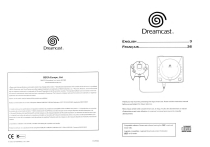
Lien public mis à jour
Le lien public vers votre chat a été mis à jour.
Caractéristiques clés
- Lecture de jeux Dreamcast et de CD audio.
- Gestion des fichiers de sauvegarde avec cartes mémoire.
- Connexion à un téléviseur via câble péritel stéréo ou composite.
- Fonction d'économiseur d'écran pour prévenir les dommages au téléviseur.
- Compatible avec plusieurs langues (réglage via menu principal).
Questions fréquemment posées
L'écran de réglage de la date et de l'heure s'affiche lors de la première mise sous tension ou après une longue période d'inactivité. Utilisez la croix multidirectionnelle pour ajuster les paramètres.
Insérez une carte mémoire agréée par Sega dans le port d'extension de la manette pour sauvegarder et gérer les fichiers de jeu.
Si vous utilisez un téléviseur avec réglage fin automatique (AFC), désactivez-le et réglez l'image manuellement. Si cela ne fonctionne pas, laissez l'AFC activé.
Insérez le CD audio dans le compartiment, et l'écran de musique apparaîtra automatiquement, à condition que l'option de démarrage automatique soit activée.